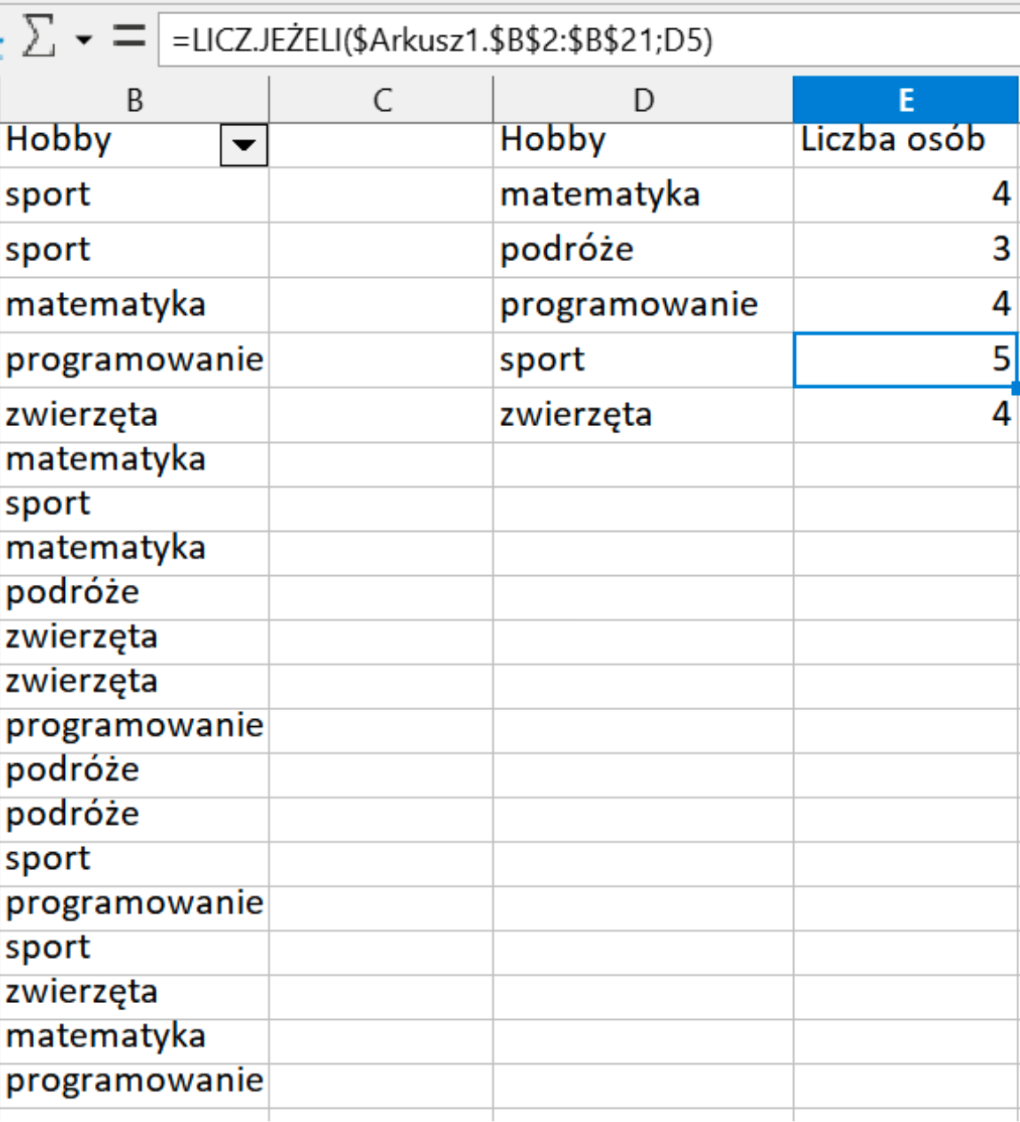Samouczek I
Odświeżanie oraz usuwanie połączeń danych w arkuszu kalkulacyjnym
Microsoft Excel

Film dostępny pod adresem /preview/resource/R1LEgz5UlagGx
Film nawiązujący do treści odświeżanie i usuwanie danych w arkuszu kalkulacyjnym.
LibreOffice Calc

Film dostępny pod adresem /preview/resource/RvZ1oc9bkOTeN
Film nawiązujący do treści odświeżanie i usuwanie danych w arkuszu kalkulacyjnym.
Wychowawczyni poprosiła cię o przygotowanie bazy danych z tabelą Obecność, do której będą się samodzielnie wpisywać uczniowie przychodzący na dodatkowe zajęcia z informatyki. Dane, które każdy uczeń będzie uzupełniał to: imię i nazwisko oraz hobby.
Baza danych będzie otwarta na pierwszym stanowisku komputerowym przez 15 minut po rozpoczęciu zajęć, aby osoby spóźnialskie również mogły się wpisać na listę.
Wychowawczyni chciałaby korzystać z wprowadzanych danych w trybie rzeczywistym, a zatem po wpisaniu się każdej osoby do bazy danych, chciałaby mieć aktualną listę widoczną w arkuszu kalkulacyjnym. Wykorzystując nowo poznane metody, pomóż wychowawczyni rozwiązać ten problem.
Przykładowe rozwiązanie zadania:
Microsoft Excel
Tak wygląda stworzona baza danych:
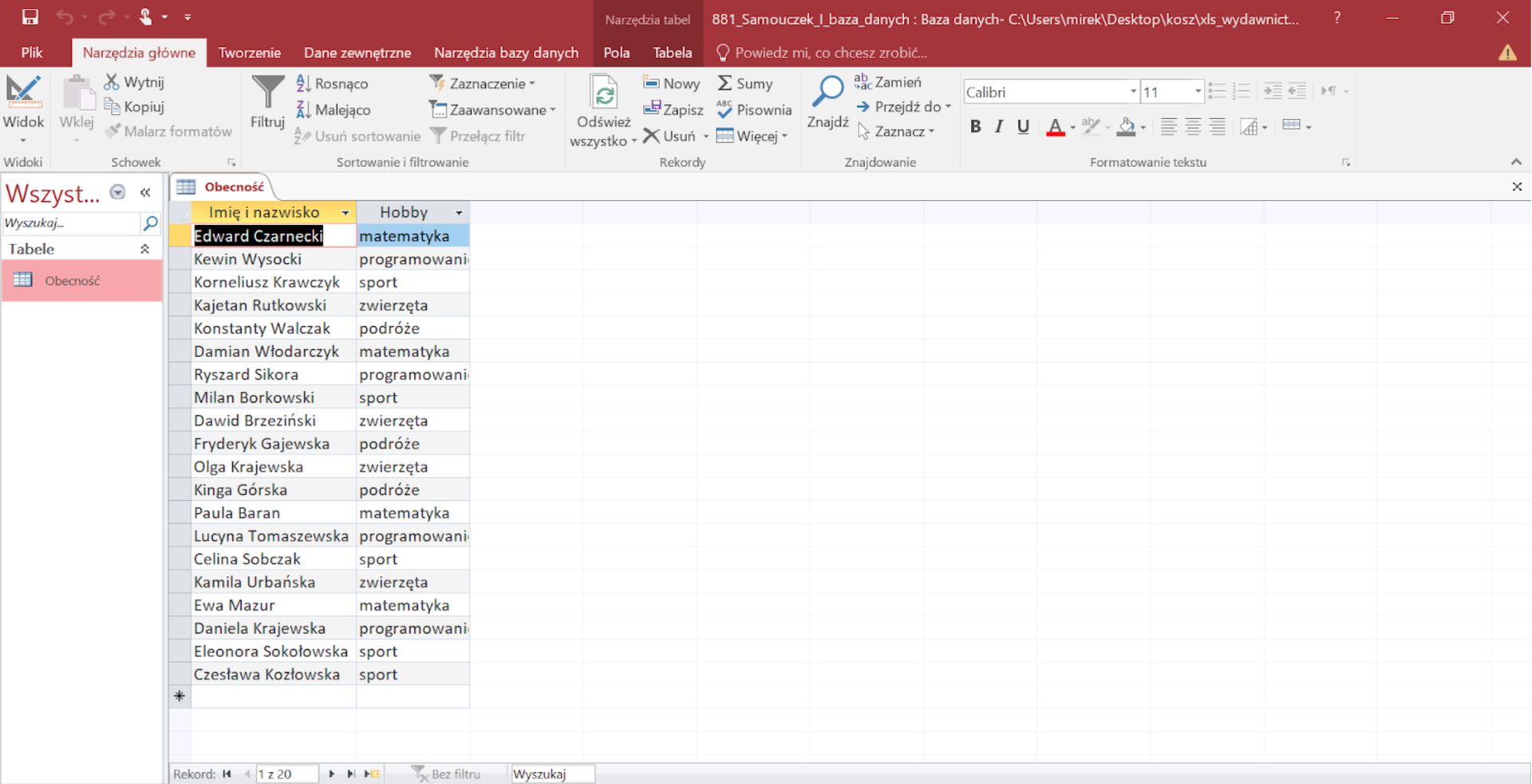
Po zaimportowaniu danych z bazy danych, tak powinien wyglądać arkusz kalkulacyjny:
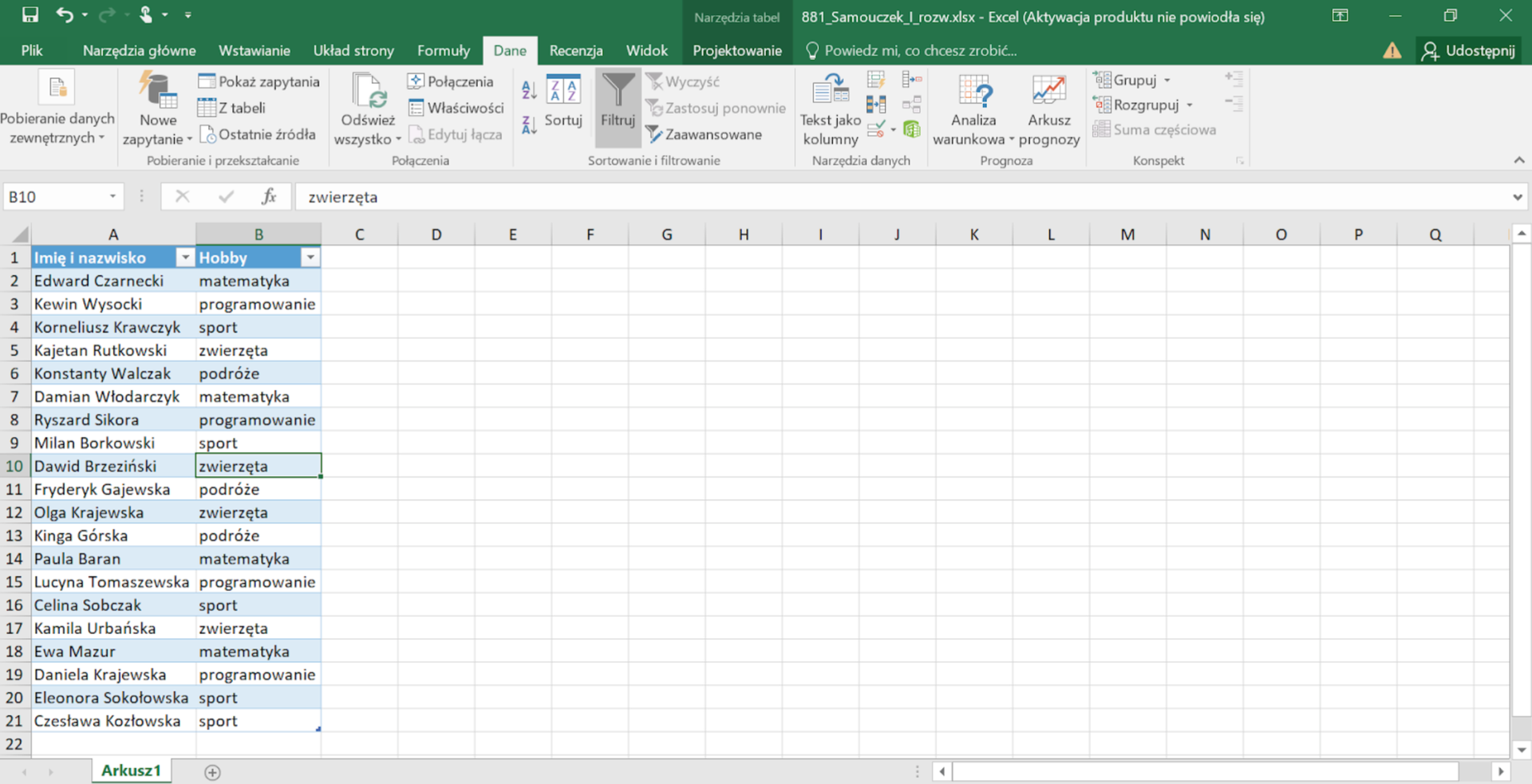
Dzięki takim połączeniu bazy danych i arkusza kalkulacyjnego, dane mogą być odświeżane, dzięki czemu zawsze będą aktualne.
LibreOffice
Tak wygląda stworzona baza danych:
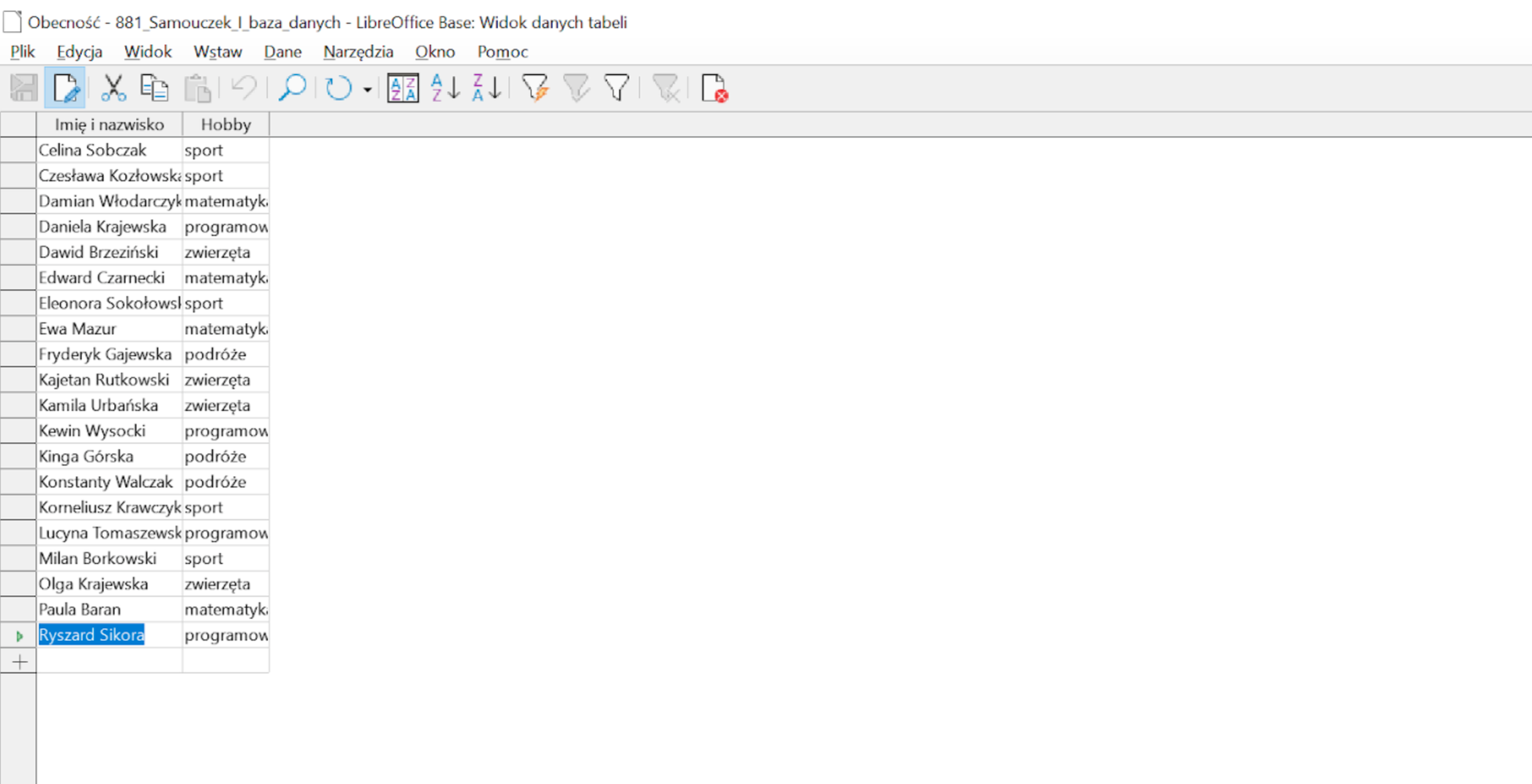
Po zaimportowaniu danych z bazy danych, tak powinien wyglądać arkusz kalkulacyjny:
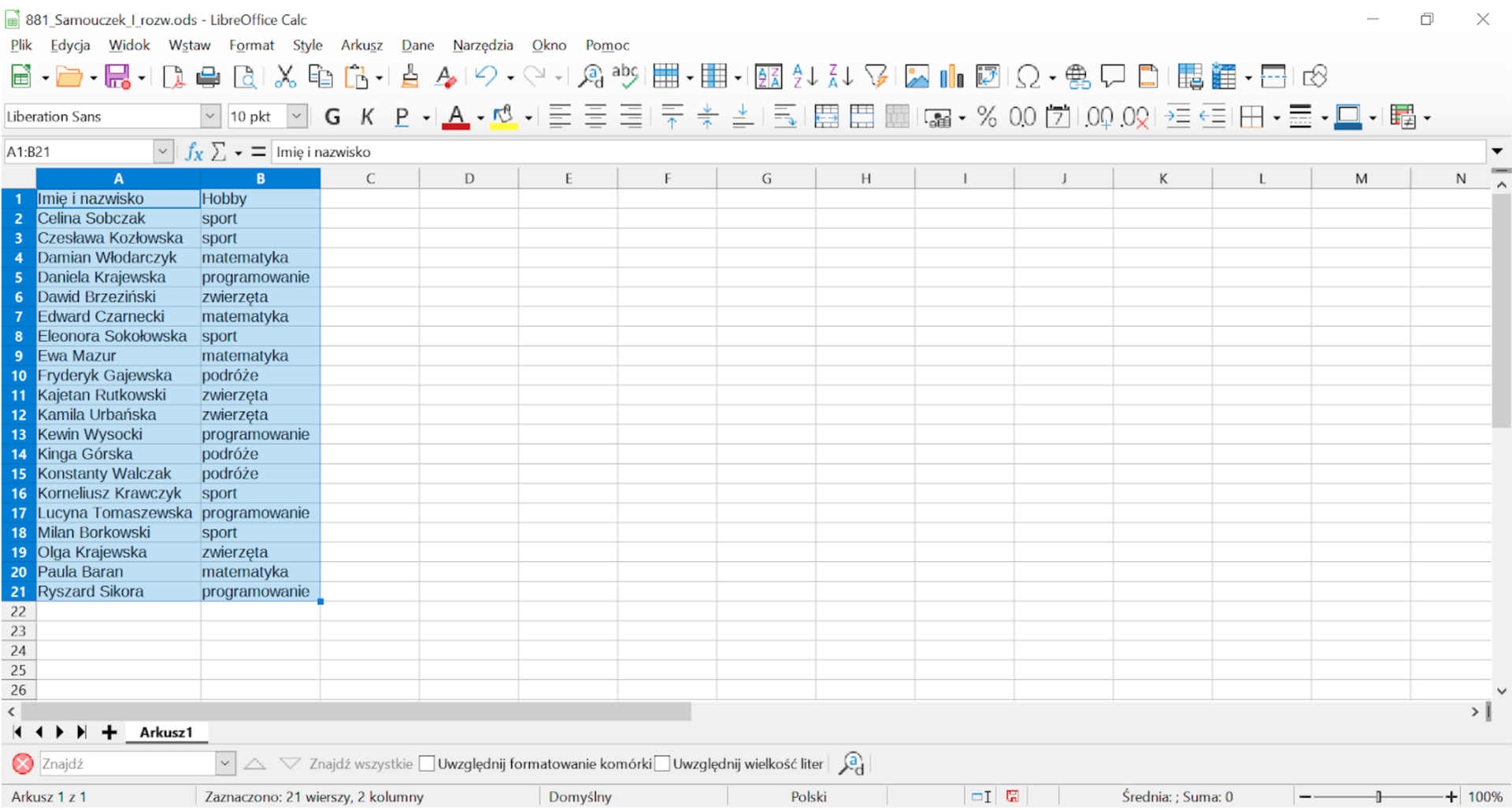
Dzięki takim połączeniu bazy danych i arkusza kalkulacyjnego, dane mogą być odświeżane, dzięki czemu zawsze będą aktualne.
Pod koniec zajęć wychowawczyni chciałaby sprawdzić, które hobby pojawiło się najczęściej. Korzystając ze zaktualizowanego pliku arkusza obecności i jego funkcjonalności, sprawdź ile razy występowało dane hobby wśród uczniów, żeby znaleźć to, które pojawia się najczęściej.
Microsoft Excel
Korzystając z opcji filtrowania sprawdzamy jakie rodzaje hobby zostały wpisane przez uczniów.
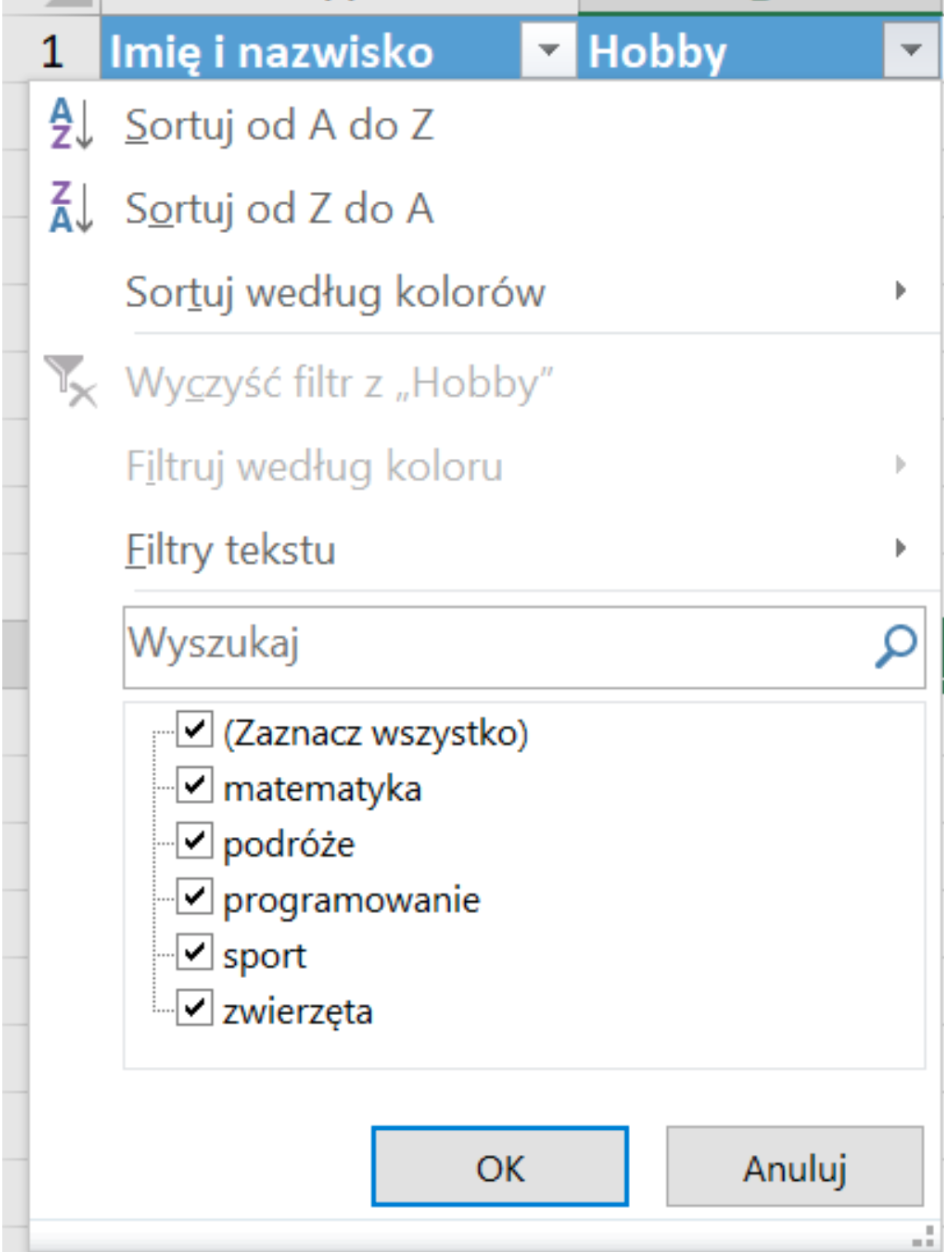
Aby otrzymać listę różnych hobby wpisanych przez uczniów możemy wykorzystać Filtr zaawansowany. Możemy go zastosować wybierając opcję Zaawansowane w obszarze Sortowanie i filtrowanie w grupie poleceń Dane.

W wyświetlonym oknie wybieramy Kopiuj w inne miejsce, następnie określamy kolumnę, z której chcemy wyciągnąć unikatowe wartości, w tym przypadku będzie to kolumna B, następnie wskazujemy komórkę, od której chcemy rozpocząć wpisywanie rekordów. Dodatkowo zaznaczamy opcję Tylko unikatowe rekordy, dzięki czemu nie otrzymamy powielonych wartości.

Tak wygląda lista po wybraniu przycisku OK:

Następnie wykorzystujemy funkcję LICZ.JEŻELI(Zakres;Kryteria), gdzie zakresem będzie kolumna Hobby zaimportowanej z bazy danych tabeli, a kryteriami będą wartości w kolejnych wierszach z kolumny D.

Kopiując funkcję dla każdego rodzaju hobby, otrzymujemy informację o liczbie występowania tego hobby wśród uczniów i znajdujemy to, które występuje najczęściej: sport – 5 razy.
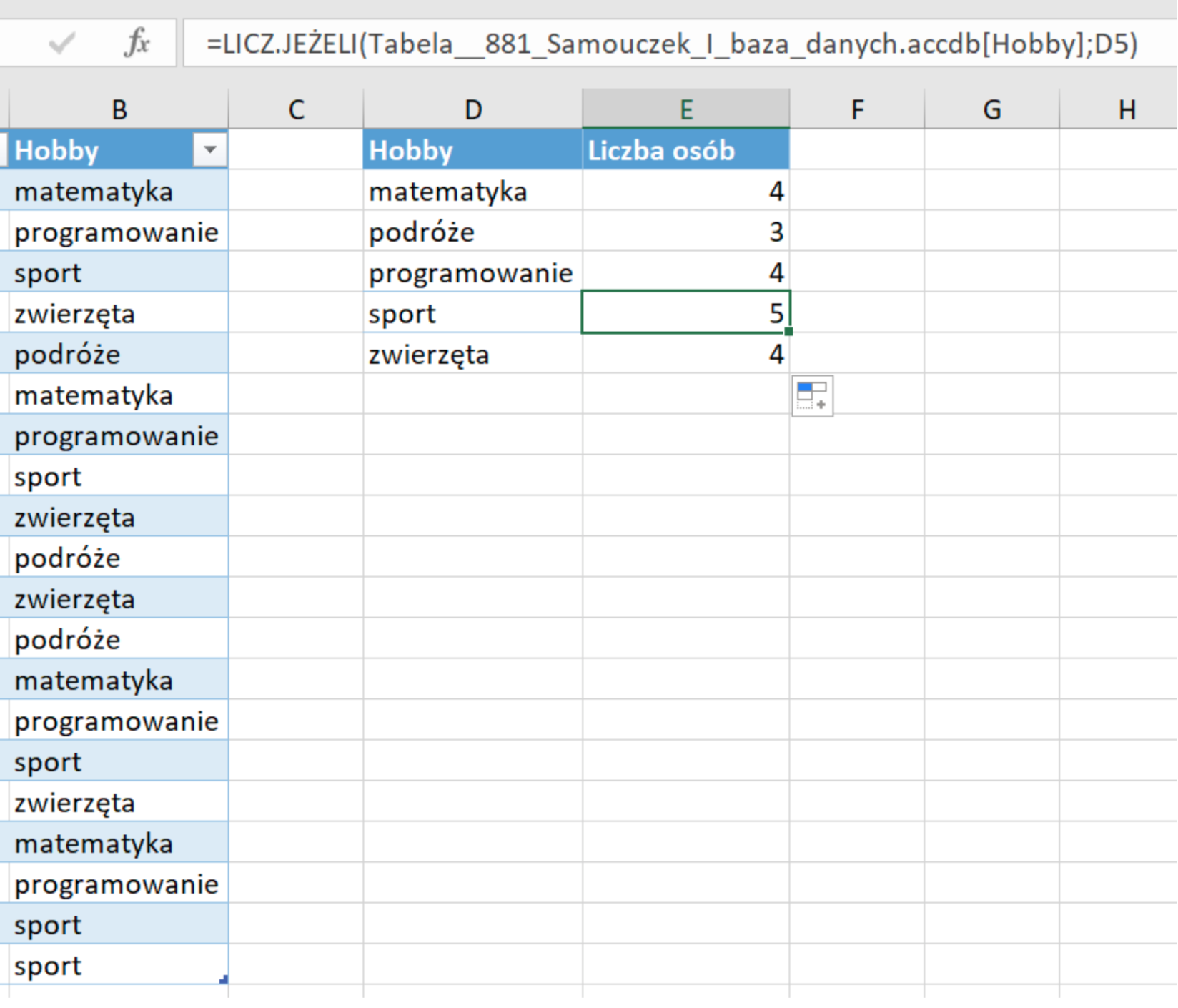
LibreOffice Calc
Korzystając z opcji filtrowania, sprawdzamy, jakie rodzaje hobby zostały wpisane przez uczniów.
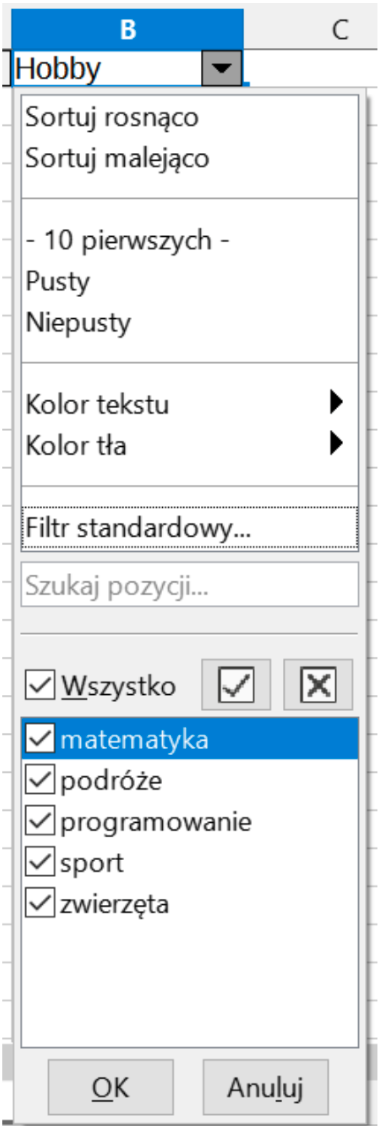
Aby otrzymać listę różnych hobby wpisanych przez uczniów możemy wykorzystać Filtr zaawansowany. To narzędzie znajdziemy wybierając z menu głównego grupę poleceń Dane -> Więcej filtrów.
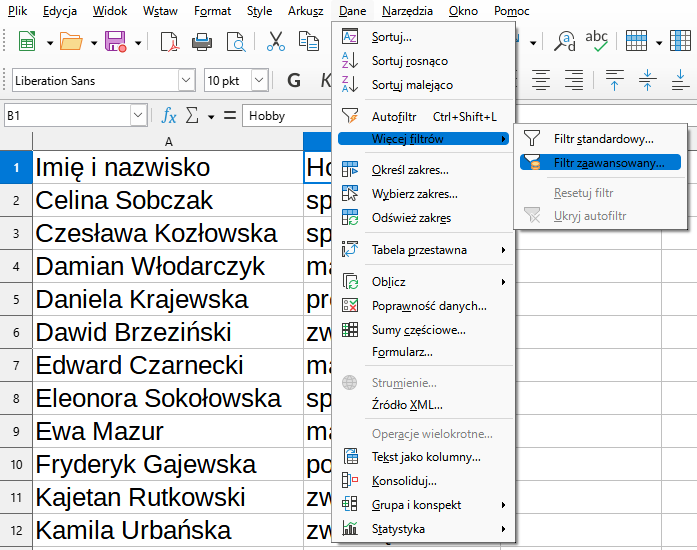
W wyświetlonym oknie wybieramy określamy kolumnę, z której chcemy wyciągnąć unikatowe wartości, w tym przypadku będzie to kolumna B, następnie, po rozwinięciu pola Opcje wskazujemy komórkę, od której chcemy rozpocząć wpisywanie rekordów oraz zaznaczamy opcję Bez duplikatów, dzięki czemu nie otrzymamy powielonych wartości.

Tak wygląda lista po wybraniu przycisku OK:

Następnie wykorzystujemy funkcję LICZ.JEŻELI(Zakres;Kryteria), gdzie zakresem będzie kolumna Hobby zaimportowanej z bazy danych tabeli, a kryteriami będą wartości w kolejnych wierszach z kolumny D.
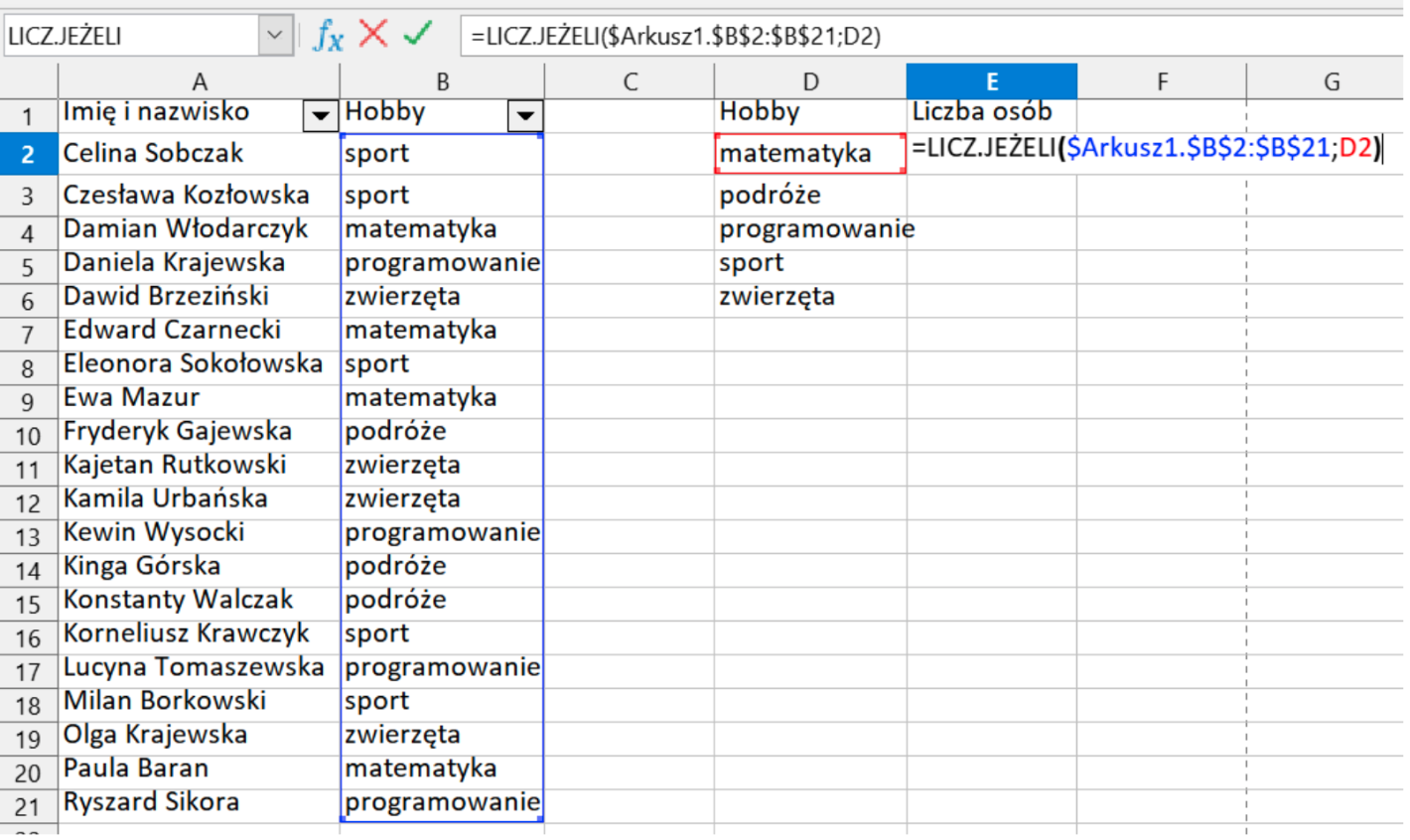
Kopiując funkcję dla każdego rodzaju hobby, otrzymujemy informację o liczbie występowania tego hobby wśród uczniów i znajdujemy to, które występuje najczęściej: sport – 5 razy.